S
SunSide
Gast
Bevor ihr loslegt:
Lest euch diese Anleitung bitte gründlich durch, gerne auch mehrmals!
Das Flashen einer Firmware birgt gewisse Risiken und sollte gut vorbereitet werden.
Aber Achtung!!!
Was wir dafür brauchen/Vorbereitung:
Nun ist alles vorbereitet, und es kann losgehen!
Bringt euer Smartphone als erstes in den Downloadmodus.
Um in den Download Mode zu kommen, schaltet das Gerät zuerst aus. Wenn es komplett aus ist, die Lautstärke- Taste, Hometaste u. Powertaste gleichzeitig drücken.
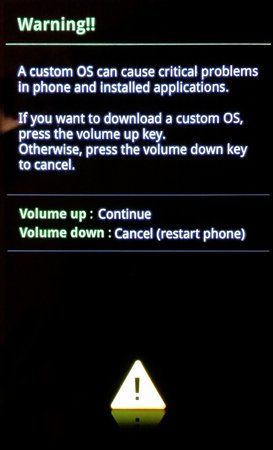
Die Abfrage ob wir mit dem Vorgang fortfahren möchten, wird durch drücken der Lautstärke+ Taste bestätigt.
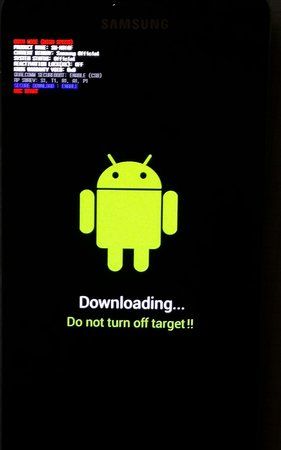
Wenn ihr das grüne Androidmännchen vom obigen Bild seht, ist das Smartphone bereit zum flashen!
Startet nun auf dem PC das Programm Odin, am besten als Administrator.
Wenn eure heruntergeladene Firmware aus einer einzelnen .tar Datei besteht, fügt Ihr diese unter AP ein.
Benutzt kein Pitfile u. setzt in Odin keine anderen Haken als die, die sowieso standardmässig aktiviert sind. (siehe auf dem Foto)
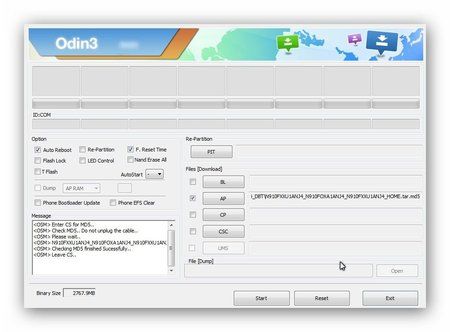
Keine Sorge, beim flashen einer einteiligen Firmware bleiben eure Daten und Einstellungen erhalten, es wird kein automatischer Werksreset ausgelöst.
Alles hat geklappt? Prima! Das Smartphone wurde erfolgreich ge-updatet
Falls euer Phone vor dem Flashen gerootet war, muss das nach dem Flashen wiederholt werden, da Root durch das Updaten per Odin verloren geht.
Solltet das Note 4 nach dem flashen nicht mehr starten, oder ihr stellt andere Probleme fest (Reboots oder FC's), ist evtl. ein Werksreset zu empfehlen, oder ggf. erneutes flashen.
Falls der Flashvorgang daneben ging, bleibt ruhig.
Solange ihr in den Downloadmodus kommt, könnt ihr es noch einmal versuchen.
Zum Thema CSC hier noch ein paar Links:
CSC (~Carrier Sales Code) und (Gesamt)Software Code (aka ROM Build Code)
Samsung Official Updates | Powered By YouMobile
Zum Diskussionthread geht es hier
Lest euch diese Anleitung bitte gründlich durch, gerne auch mehrmals!
Das Flashen einer Firmware birgt gewisse Risiken und sollte gut vorbereitet werden.
- Das flashen einer originalen Firmware (Stock Rom) erhöht nicht den Knox Zähler.
Aber Achtung!!!
- Die Nutzung des Offline-Flashers "Odin" führt zum Garantie Verlust da es kein offizielles Endkunden Tool ist das man zum Flashen nutzt. Was man da flasht ist dabei nicht relevant
. Einzig die Verwendung von Smart Switch (das neue Kies
) ist zulässig bzw. entspricht dem Wunsch des Herstellers und seinen Garantie Bedingungen.
- Dennoch kann Samsung diesen Vorgang des Flashens per Odin nicht rückverfolgen da nichts getriggert wird. Aber wir müssen euch darauf aufmerksam machen.
- Jeder flasht auf eigenes Risiko!!
Was wir dafür brauchen/Vorbereitung:
- Das Flashprogramm Odin 3.09 Die Zip runterladen, und per Rechtsklick entpacken. Am einfachsten direkt auf den Desktop.
- Treiber des Note 4 oder Kies 3
- Ein Backup von IMEI und EFS [wird bald hier ergänzt]
- Um Probleme zu vermeiden:
Vergewissert euch, dass in den Sicherheitseinstellungen des Smartphones die Reaktivierungssperre nicht angehakt ist!
- Ladet Euch die Firmwareversion herunter die ihr auf dem Note 4 haben möchtet, extrahiert die .zip (mit Winrar oder 7zip) und speichert die .tar oder .tar.md5 Dateien.
Downloadquellen für Originalfirmwares findet ihr hier:
Quellen für Downloadlinks zu Samsungs (Gesamt)Software (~"Firmware")
Nun ist alles vorbereitet, und es kann losgehen!
Bringt euer Smartphone als erstes in den Downloadmodus.
Um in den Download Mode zu kommen, schaltet das Gerät zuerst aus. Wenn es komplett aus ist, die Lautstärke- Taste, Hometaste u. Powertaste gleichzeitig drücken.
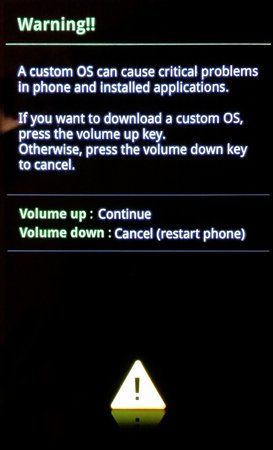
Die Abfrage ob wir mit dem Vorgang fortfahren möchten, wird durch drücken der Lautstärke+ Taste bestätigt.
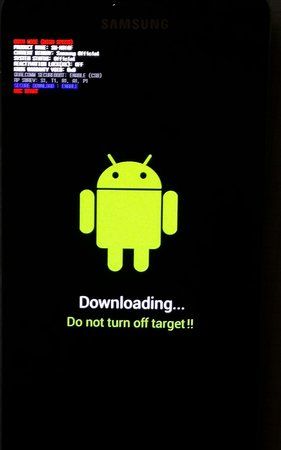
Wenn ihr das grüne Androidmännchen vom obigen Bild seht, ist das Smartphone bereit zum flashen!
Startet nun auf dem PC das Programm Odin, am besten als Administrator.
Wenn eure heruntergeladene Firmware aus einer einzelnen .tar Datei besteht, fügt Ihr diese unter AP ein.
Benutzt kein Pitfile u. setzt in Odin keine anderen Haken als die, die sowieso standardmässig aktiviert sind. (siehe auf dem Foto)
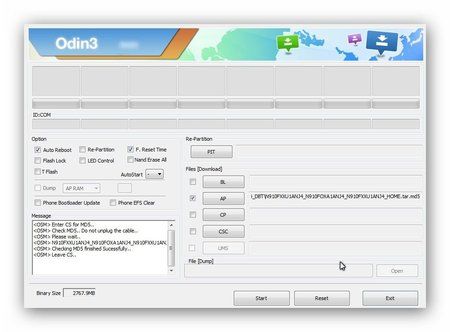
Keine Sorge, beim flashen einer einteiligen Firmware bleiben eure Daten und Einstellungen erhalten, es wird kein automatischer Werksreset ausgelöst.
- Achtet darauf, dass Kies komplett beendet ist! (prüft das im Taskmanager)
- Verbindet nun Euer Smartphone mit dem USB Kabel (Benutzt bitte das originale Samsung USB-Kabel, welches mitgeliefert wurde)
und wartet bis sich alle Treiber installiert haben und das "ID:COM" links oben blau aufleuchtet.
Wenn nichts blau leuchtet, dann versichert euch das Kies wirklich nicht mehr im Hintergrund läuft, und schaut ggf. hier.
- Jetzt unten auf "Start" klicken.
Das USB-Kabel auf keinen Fall während des flashens abziehen!
Das Smartphone startet automatisch neu wenn der Flashvorgang beendet ist.
Wartet ab bis der Bootvorgang zu Ende ist und die Pinabfrage kommt.
Alles hat geklappt? Prima! Das Smartphone wurde erfolgreich ge-updatet
Falls euer Phone vor dem Flashen gerootet war, muss das nach dem Flashen wiederholt werden, da Root durch das Updaten per Odin verloren geht.
Solltet das Note 4 nach dem flashen nicht mehr starten, oder ihr stellt andere Probleme fest (Reboots oder FC's), ist evtl. ein Werksreset zu empfehlen, oder ggf. erneutes flashen.
Falls der Flashvorgang daneben ging, bleibt ruhig.
Solange ihr in den Downloadmodus kommt, könnt ihr es noch einmal versuchen.
Zum Thema CSC hier noch ein paar Links:
CSC (~Carrier Sales Code) und (Gesamt)Software Code (aka ROM Build Code)
Samsung Official Updates | Powered By YouMobile
Zum Diskussionthread geht es hier
Anhänge
Zuletzt bearbeitet von einem Moderator:

